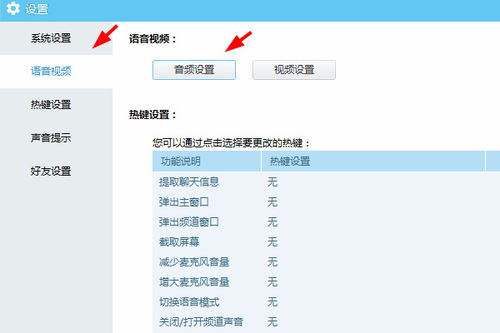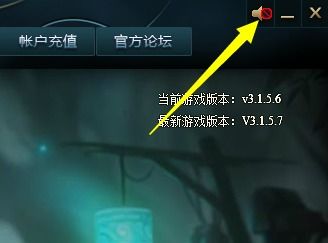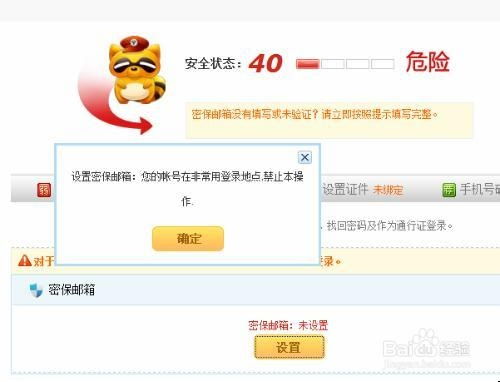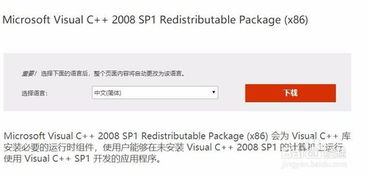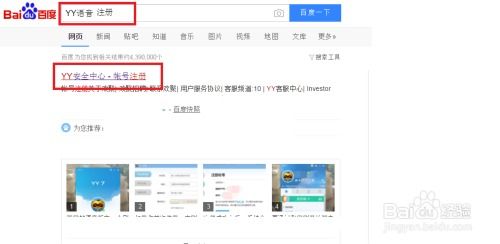yy语音无声?快速解决方法来啦!
当你使用YY语音时,突然发现没有声音,这确实会让人感到困扰。无论是进行游戏语音交流,还是参与团队会议,声音都是至关重要的。那么,当YY语音没有声音时,我们应该怎么办呢?以下是一些实用的解决方法,帮助你快速恢复YY语音的声音。
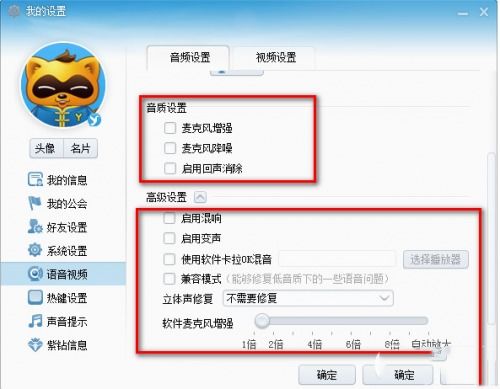
首先,检查声音设置是解决问题的第一步。确保你的电脑或设备的声音设置是正确的。尝试调整音量滑块,看看是否有声音输出。你可以播放其他音频文件或应用程序,以确认声音系统是否工作正常。如果其他应用都有声音,唯独YY语音没有声音,那么问题可能出在YY语音的设置上。

接下来,你需要检查YY语音的声音设置。在YY语音中,你可以找到设置或选项菜单,然后查找声音或音频设置。确保麦克风和扬声器选项已正确选择。如果你发现麦克风未启用或设置为静音,那么你将无法在YY语音中听到声音。此时,你需要将麦克风启用,并取消静音设置。此外,还要检查混音设置。如果你发现输入选择的是混音,那么你需要将其调成麦克风。如果混响被勾选,也需要取消勾选。

如果声音设置都没有问题,那么可能是你的声音驱动程序出了问题。驱动程序是硬件和操作系统之间的桥梁,如果驱动程序过时或损坏,那么硬件可能无法正常工作。你可以尝试更新声音驱动程序,以确保它们与你的操作系统和硬件兼容。你可以访问计算机制造商的网站或声音硬件制造商的网站,查找最新的驱动程序。下载并安装最新的驱动程序后,重启电脑,然后再次尝试使用YY语音。
如果以上方法都没有解决问题,那么你可以尝试卸载YY语音并重新安装。有时候,应用程序可能会出现一些未知的问题或错误,导致无法正常工作。重新安装应用程序可以修复这些问题。在卸载YY语音之前,请确保备份你的设置和聊天记录,以免丢失重要信息。卸载完成后,从官方网站或可信的软件下载平台下载最新版本的YY语音,然后按照提示进行安装。安装完成后,再次尝试使用YY语音,看看问题是否得到解决。
此外,还有一些其他的解决方法可能有助于解决YY语音没有声音的问题。例如,你可以尝试调整YY语音的音频输入和输出设置。在YY语音的设置菜单中,找到声卡设置选项。然后,在话筒麦克风图标右边的小三角下拉菜单中,选择声卡设置。在这里,你可以看到声音输入和声音输出的选项。当前默认为主音频捕获程序和主声音驱动程序,如果它们没有反应,你可以尝试换成其他的选项。
你还可以检查音频设备是否已正确连接。确保你的麦克风和扬声器都已正确连接到电脑或设备上。如果你使用的是外置麦克风或扬声器,那么你需要检查连接线是否松动或损坏。此外,你还可以尝试使用其他音频设备,看看是否能解决问题。
如果问题仍然存在,那么你可以尝试联系YY语音的客户支持团队。他们可能能提供更具体的帮助和指导。你可以通过YY语音的官方网站找到客户支持的联系方式。向他们描述你的问题,并提供尽可能多的信息,以便他们能够更好地理解并解决问题。
除了以上提到的解决方法,还有一些日常的使用和维护技巧可以帮助你避免YY语音没有声音的问题。首先,定期更新你的操作系统和应用程序。操作系统和应用程序的更新通常包含了对已知问题的修复和新功能的添加。通过定期更新,你可以确保你的系统和应用程序都是最新的,并且能够正常工作。
其次,保持你的硬件设备的清洁和保养。灰尘和污垢可能会堵塞麦克风和扬声器的孔口,导致声音无法正常传输。因此,你需要定期清洁你的硬件设备,确保它们的孔口畅通无阻。此外,避免在潮湿或极端温度的环境下使用硬件设备,以免损坏它们。
最后,注意你的使用习惯。避免在使用YY语音时同时打开过多的应用程序或浏览器标签页,这可能会导致系统资源不足,从而影响YY语音的正常运行。此外,避免在嘈杂的环境下使用YY语音,以免麦克风捕捉到过多的背景噪音。
总之,当YY语音没有声音时,你可以通过检查声音设置、更新驱动程序、重新安装YY语音等方法来解决问题。如果以上方法都没有解决问题,那么你可以尝试联系YY语音的客户支持团队寻求帮助。此外,通过定期更新系统、保持硬件设备清洁和注意使用习惯等日常维护和保养措施,你可以避免YY语音没有声音的问题的发生。希望这篇文章能够帮助你解决YY语音没有声音的问题,让你在使用YY语音时更加顺畅和愉快。
-
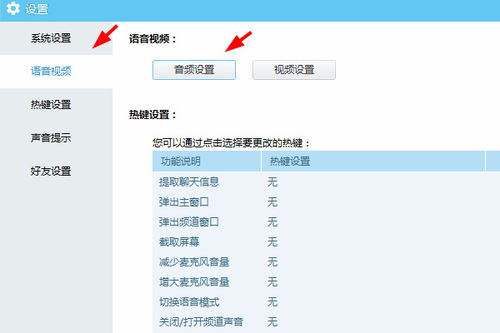 YY语音无声或无法说话?快速解决技巧来了!新闻资讯02-03
YY语音无声或无法说话?快速解决技巧来了!新闻资讯02-03 -
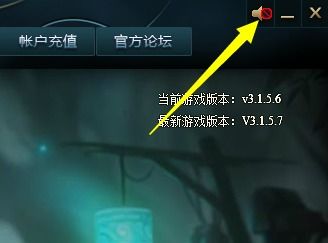 LOL游戏无声?快速解决攻略来啦!新闻资讯11-15
LOL游戏无声?快速解决攻略来啦!新闻资讯11-15 -
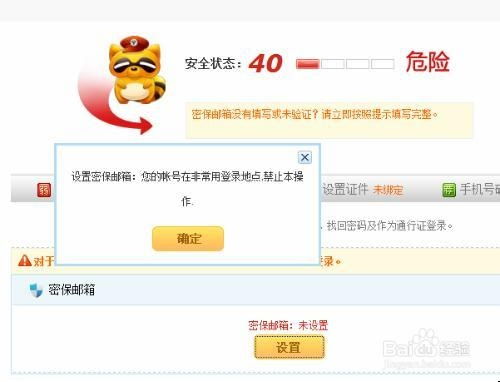 轻松掌握:YY语音账号快速注册全攻略新闻资讯03-25
轻松掌握:YY语音账号快速注册全攻略新闻资讯03-25 -
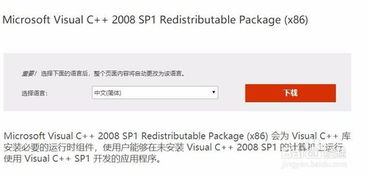 解决YY语音启动失败:配置错误修复全攻略新闻资讯04-05
解决YY语音启动失败:配置错误修复全攻略新闻资讯04-05 -
 电脑无声?快速解决音频设备缺失问题!新闻资讯05-15
电脑无声?快速解决音频设备缺失问题!新闻资讯05-15 -
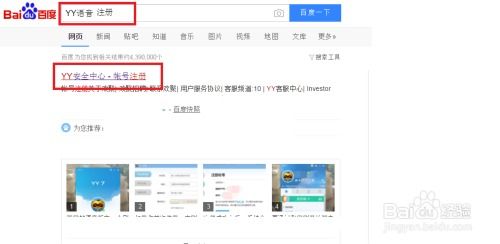 一键速成YY语音账号注册流程新闻资讯11-20
一键速成YY语音账号注册流程新闻资讯11-20